변환은 대부분의 사람들이 생각하는 것과는 달리 쉽습니다. 사용하기에 적합한 도구와 사용 방법을 알고 있는 한. 따라서 MPEG 파일을 변환할 기회가 있으면 즉시 가져오십시오. MPEG 파일에 대해 반대하는 것은 아니지만 이 기사를 끝까지 읽으면 변환이 중요한 이유를 이해할 수 있습니다. MPEG 에서 MOV.
또한 이 변환을 훨씬 쉽게 만드는 가장 간단한 방법을 알려드립니다. 그리고 당신도 찾고 싶다면 기타 온라인 및 무료 방법, 이 게시물에도 있습니다. 그러니 준비하고 나머지를 계속 읽으세요!
내용 : 파트 1. MPEG 대 MOV: 어느 것이 더 낫습니까?Part 2. Mac/PC Win에서 MPEG를 MOV로 변환 [권장 도구]3부. 온라인에서 무료로 MPEG를 MOV로 변환하는 4가지 방법
파트 1. MPEG 대 MOV: 어느 것이 더 낫습니까?
MPEG 파일이란 무엇입니까? 그리고 MOV? MPEG와 MOV는 같은 것입니까?
어떤 사람들은 또한 다음과 같은 차이를 구별할 수 없습니다. MPEG 및 MP4. MPEG 파일(Moving Picture Experts Group)은 일반적으로 압축률이 더 높으며 많은 DVD 플레이어에서 인식되는 몇 안 되는 형식 중 하나입니다.
그리고 MOV 파일(Apple QuickTime Movie)은 사운드, 사진 품질 및 사진 해상도를 개선하는 기능으로 더 나은 품질을 제공할 수 있습니다.
따라서 하나의 형식을 선택할 때 MPEG와 MOV 사이, 어떤 형식이 더 낫습니까? 사람들이 MPEG를 MOV로 변환하려는 이유는 무엇입니까?
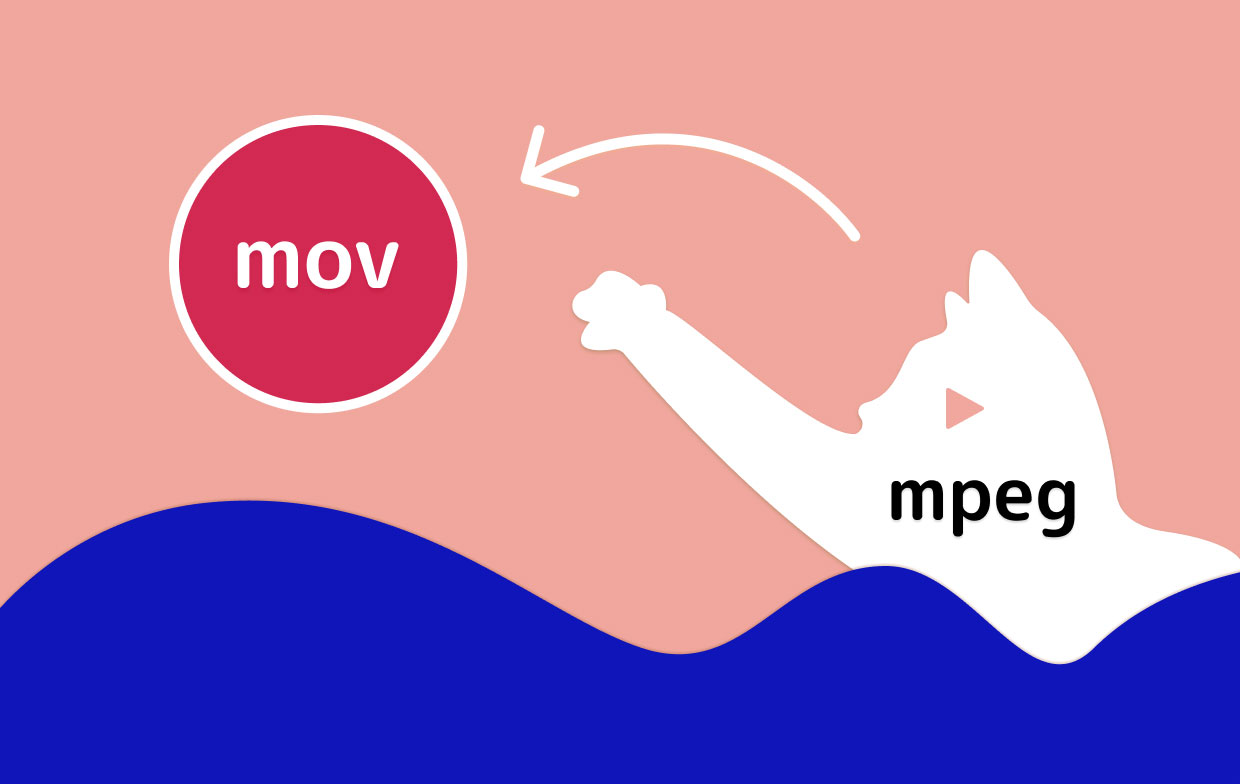
MPEG 형식은 본질적으로 더 엄격한 표준을 사용하기 때문에 MPEG 파일로 작업하는 앱과 개발자는 더 적습니다. MOV 형식은 많은 비디오 및 오디오 코덱을 지원합니다. MOV의 품질이 더 좋기 때문에 일부는 여전히 MPEG 파일을 MOV로 변환하는 것을 선호합니다.
Part 2. Mac/PC Win에서 MPEG를 MOV로 변환 [권장 도구]
몇 번의 클릭만으로 다양한 파일을 쉽게 변환할 수 있는 도구를 찾고 계십니까? 그런 다음 필요한 올바른 기사로 확실히 만들었습니다.
MPEG 파일을 변환하는 데 사용할 수 있는 최고의 도구를 알고 싶다면 대답은 iMyMac 비디오 컨버터. 이 변환 도구는 당신이 정말로 경험하고 싶은 놀라움으로 가득 차 있습니다.
선택에 따라 비디오/오디오 또는 모든 유형의 미디어를 원래 형식에서 다른 형식으로 변환하는 주요 기능부터 시작합니다. 도 있습니다 매우 다양한 형식 사용 가능 이 변환기에서 MPEG를 MOV로 쉽게 변환할 수 있습니다.
iMyMac Video Converter에는 3가지 유형의 출력 형식이 표시됩니다. 비디오, 오디오 및 GIF. 해상도를 선택하거나 약간의 효과를 내다 그들을 변환하기 전에 MPEG 파일에.

따라서 이 강력한 MPEG to MOV 변환기를 사용하는 방법에 대해 자세히 알아보려면 다음 절차를 따르십시오.
- 변환기를 시작한 후 계정에 로그인하십시오.
- 변환하려는 MPEG 비디오를 선택하고 창으로 드래그하십시오.
- 을 탭하여 MOV 형식을 선택합니다. 형식 변환
- 설정을 조정한 후 찜하기
- 변환을 시작하려면 단순히 내보내기/변환 단추
- 변환된 파일은 다음에서 찾을 수 있습니다. 최근 프로젝트 option
이제 번거로움이나 중단 없이 MPEG를 MOV 및 기타 미디어 형식으로 쉽게 변환할 수 있습니다.

또한 iMyMac Video Converter가 도움이 될 수 있습니다. 미디어 또는 비디오 편집 더 멋지고 멋지게 보이게 합니다. 파일에 효과를 자르거나 다듬거나 추가할 수 있습니다. 마지막으로 이 변환기는 스트리밍 및 앱에서 파일 보기 즉, MOV 비디오를 보고 스트리밍하기 위해 앱을 종료하고 다른 플레이어를 열 필요가 없습니다.
3부. 온라인에서 무료로 MPEG를 MOV로 변환하는 4가지 방법
항상 준비하고 싶은 다른 사람들을 위해 항상 온라인 변환기를 백업 계획으로 사용할 수 있습니다. 온라인 변환기는 인터넷을 통해 검색할 수 있으므로 이러한 온라인 변환기를 사용할 때 다른 컴퓨터를 사용할 수 있습니다.
그러나 사용이 매우 편리함에도 불구하고 온라인 변환기가 생성하는 품질은 일부 오프라인 도구를 사용할 때의 품질 결과만큼 좋지 않습니다. 따라서 온라인 변환기 대신 iMyMac Video Converter 소프트웨어를 사용하는 것이 좋습니다.
그러나 여전히 원하는 경우 온라인 MPEG에서 MOV로 변환하는 변환기, 우리가 모두 테스트한 다음 4가지 무료 방법을 참조할 수 있습니다.
- 자유 변환 – freeconvert.com 사이트는 바이러스가 없는 빠르고 안전한 방법을 선택하려는 경우 사용할 수 있는 훌륭한 대체 도구입니다. Freeconvert는 이름에서 알 수 있듯이 무료로 사용할 수 있으며 모든 국가에서 사용할 수 있습니다.
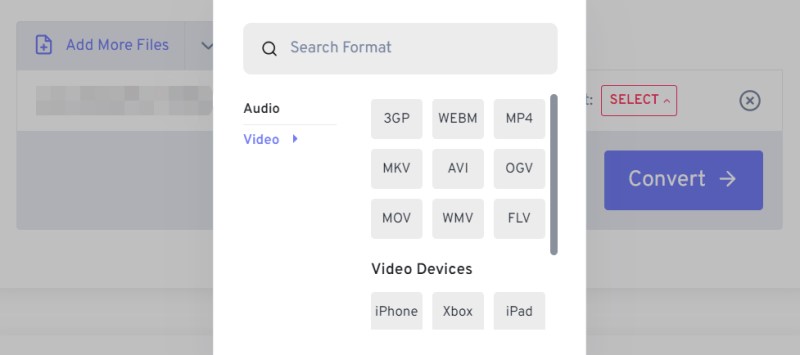
- iMyMac 온라인 비디오 변환기 – iMyMac Video Converter와 비슷한 것을 원한다면 자매 온라인 변환기를 사용할 수 있습니다. iMyMac 온라인 비디오 변환기. 그것은 당신에게 완전 무료 서비스를 제공 할 것입니다 온라인에서 MPEG를 MOV로 변환. 숨겨진 소프트웨어를 다운로드하지 않아도 되며 파일의 품질을 잃지 않고 고속 파일 변환을 즐길 수 있습니다.

- Cloudconvert – 이것은 또한 MPEG를 MOV 및 기타 형식으로 변환하는 데 사용할 수 있는 훌륭한 온라인 변환기입니다. Clouconvert.com은 간단한 변환 프로세스를 가지고 있으며 사용하기에 매우 효율적입니다.
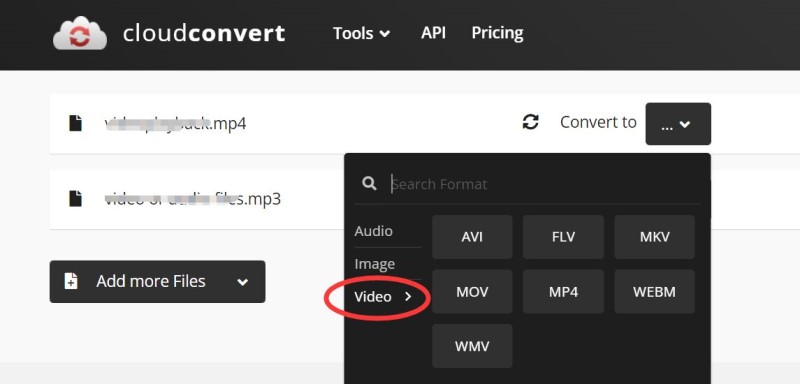
- Zamzar – 물론, 우리는 이 최고의 온라인 MPEG to MOV 변환기인 com을 절대 놓쳐서는 안 됩니다. Zamzar는 아무 이유 없이 최고의 온라인 변환기가 아닙니다. 사실, 모든 사용자에게 제공할 수 있는 기능으로 인해 나머지 중에서 최고라는 것이 수백만 명의 사용자에게 입증되었습니다. 변환 후 이제 다음을 수행할 수 있습니다. MOV 비디오 보기 다른 장치에서.
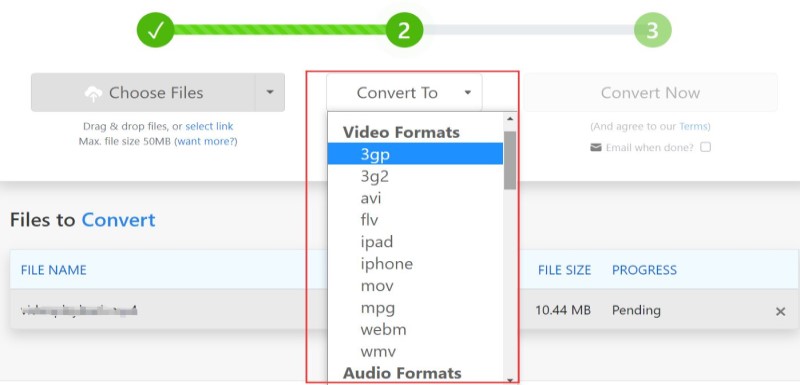
결론
파일을 한 형식에서 다른 형식으로 변환하는 데 정말 뛰어난 온라인 변환기가 많이 있지만 여전히 iMyMac 비디오 컨버터, 다른 것과는 다른 고화질 및 양질의 미디어를 제공할 수 있습니다.
이제 드디어 MPEG와 MOV의 차이점과 MPEG를 MOV로 변환, 이제 마침내 변환된 파일을 MOV 형식을 허용하는 미디어 플레이어 또는 장치에 사용할 수 있습니다!



